装机
装机时候一些常用软件的安装
- iTerm
- oh-my-zsh
- brew
- pip
- virtualenv, virtualenvwrapper
- docker
- Atom, PyCharm
- mysql, redis
1. iTerm
1.1 下载安装
去 官网 下载最新版本, 并安装
1.2 set Transparency

1.3 Set Font Style(下载、安装库字体库)
1.3.1 拉取工程
https://github.com/powerline/fonts
git clone git@github.com:powerline/fonts.git1.3.2 安装字体
执行./install.sh指令安装所有Powerline字体 安装完成后提示所有字体均已下载到/Users/superdanny/Library/Fonts路径下
1.3.3 修改iterm设置

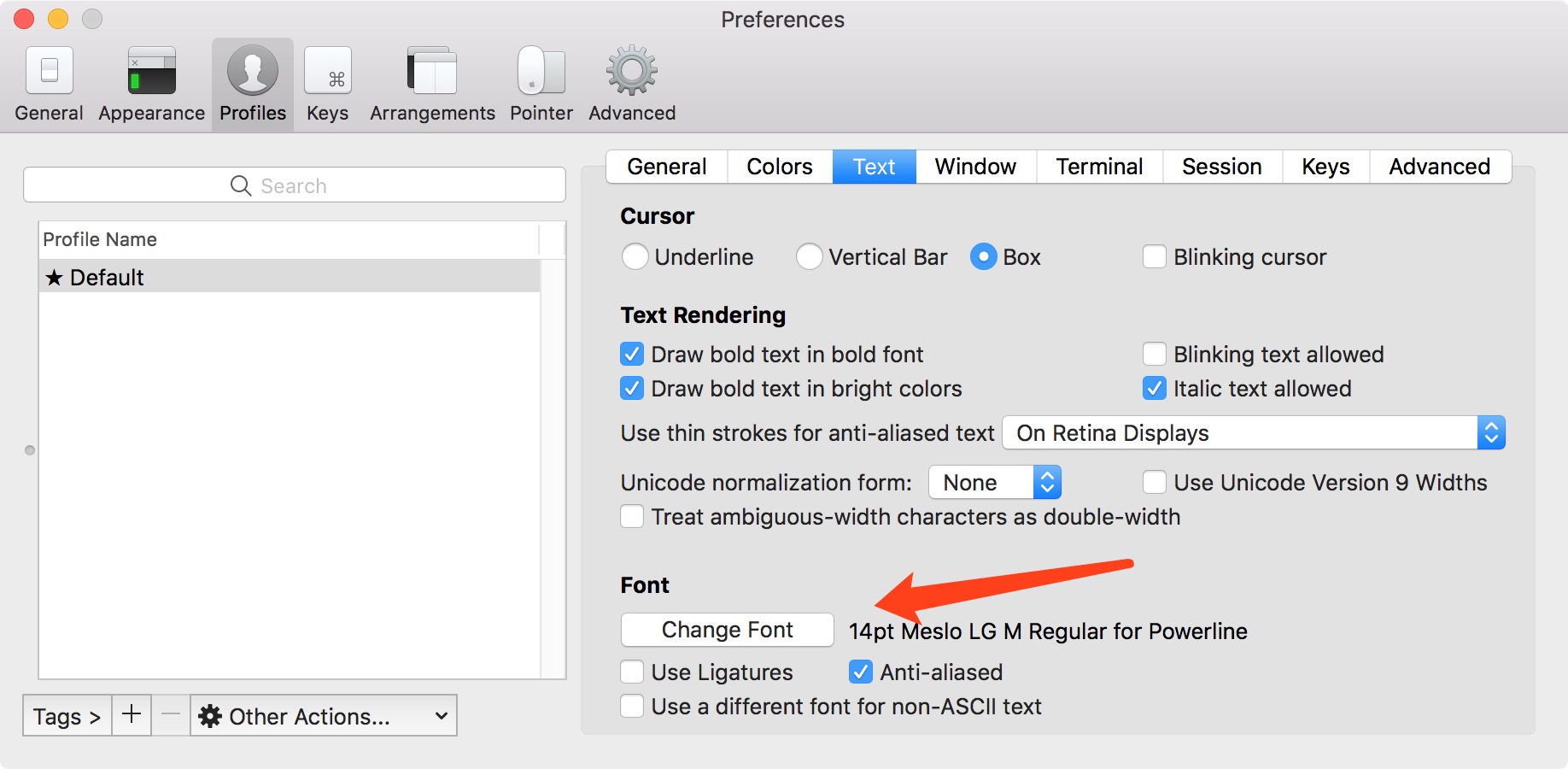
1.3.4 修改vsc terminal字体
配置中搜索 terminal font 或者 settings.json中
"terminal.integrated.fontFamily"配置为Meslo LG L DZ for Powerline
1.4 配色方案
配置配色方案

2. oh-my-zsh
2.1 Install oh-my-zsh
via curl
sh -c "$(curl -fsSL https://raw.github.com/robbyrussell/oh-my-zsh/master/tools/install.sh)"
via wget
sh -c "$(wget https://raw.github.com/robbyrussell/oh-my-zsh/master/tools/install.sh -O -)"
2.2 切换系统使用的shell
通过 cat /etc/shells 命令可以查看当前系统可以使用哪些shell
通过 echo $SHELL 命令可以查看我们当前正在使用的shell
如果当前的shell不是zsh,我们可以通过 chsh -s /bin/zsh 命令可以将shell切换为shell之zsh,终端重启之后即可生效。
2.3 使用主题(agnoster)
下载agnoster主题
到下载的工程里面运行install文件,主题将安装到~/.oh-my-zsh/themes目录下
设置该主题
进入~/.zshrc打开.zshrc文件,然后将ZSH_THEME后面的字段改为agnoster。ZSH_THEME="agnoster"(agnoster即为要设置的主题)
2.4 语法高亮(zsh-syntax-highlighting)
cd到.zshrc所在目录
执行指令将工程克隆到当前目录
git clone git://github.com/zsh-users/zsh-syntax-highlighting.git
打开.zshrc文件,在最后添加下面内容
plugins=(git zsh-syntax-highlighting)
保存文件。
homebrew
pyenv + pyenv-virtualenv
- pyenv可以管理python版本
- virturlenv是一个pyenv的插件,可以创建虚拟环境
使用homebrew安装
brew install pyenv |
.zshrc配置添加环境变量和脚本初始化环境
export PYENV_ROOT="$HOME/.pyenv" |
安装python和虚拟环境 pyenv install 3.10.4
# pyenv virtualenv <python version> <virtual name>
pyenv virtualenv 3.10.4 jx
配置完成之后,可以在路径下添加文件 .python-version # .python-version
jx
